Cómo cambiar o eliminar animaciones de diapositivas de PowerPoint
¿ Quieres darle vida a tus diapositivas de PowerPoint(PowerPoint) para hacerlas más atractivas? Un paso obvio a seguir es agregar animaciones a sus diapositivas. Las animaciones pueden hacer que sus diapositivas de PowerPoint(PowerPoint) sean más dinámicas y atractivas, pero tenga cuidado: también pueden distraer y molestar si no las usa correctamente.
Si desea cambiar o eliminar animaciones de sus diapositivas de PowerPoint(PowerPoint) , tiene algunas opciones. Para cambiar o eliminar animaciones de diapositivas de PowerPoint , siga los pasos a continuación.

Cómo cambiar un efecto(Effect) de animación en PowerPoint
Si desea cambiar el tipo de efecto de animación aplicado a un objeto en su diapositiva, como texto, imágenes o formas(shapes) , puede hacerlo siguiendo estos pasos.
- Abra PowerPoint y seleccione el objeto que tiene el efecto de animación que desea cambiar.
- Seleccione Animaciones(Animation) en la barra de la cinta. En el grupo Animación(Animation) , seleccione el icono de flecha hacia abajo en la galería Animación(Animation) .

- Mire(Look) y seleccione el nuevo efecto de animación que desea aplicar. El cambio se aplicará inmediatamente.

- También puede cambiar la configuración de un efecto de animación, como la duración, el retraso o la dirección, haciendo clic en el botón Opciones de efecto(Effect Options) en el grupo Animación(Animation) . Aparecerá un menú desplegable con diferentes opciones para elegir, según el tipo de animación que hayas habilitado.

Cómo eliminar un efecto de animación(Animation Effect) en PowerPoint
¿Decidiste eliminar una animación por completo? Puedes hacerlo fácilmente desde la pestaña Animaciones(Animations) en la barra de la cinta siguiendo estos pasos.
- Abra PowerPoint y seleccione el objeto que tiene el efecto de animación que desea eliminar.
- Seleccione la pestaña Animaciones en la barra de la cinta. (Animations)En el grupo Animación(Animation) , haga clic en la opción Ninguno en la galería Animación(Animation) . Esto eliminará cualquier efecto de animación del objeto seleccionado.

- También puedes eliminar un efecto de animación de un objeto utilizando el Panel de animación(Animation Pane) , que muestra una lista de todas las animaciones de tu diapositiva. Para abrir el Panel de animación(Animation Pane) , haga clic en el botón Panel de animación(Animation Pane) .

- A continuación, haga clic en el objeto que tiene el efecto de animación que desea eliminar.
- En el Panel de animación(Animation Pane) , seleccione el efecto de animación que desea eliminar. Junto a él aparecerá un pequeño número que indica su orden en la secuencia de animaciones.
- Haga clic(Click) en la flecha hacia abajo junto al efecto de animación y seleccione Eliminar(Remove) en el menú para eliminarlo.
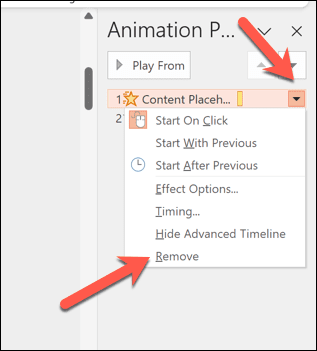
Cómo ocultar o eliminar todas las animaciones de una diapositiva o presentación en PowerPoint
¿ Decidiste deshacerte por completo de las animaciones de tu diapositiva de PowerPoint ? (PowerPoint)Si no se adaptan a tu audiencia, puedes ocultar o eliminar todas las animaciones a la vez.
Cómo ocultar todas las animaciones en PowerPoint
Si solo desea ocultar las animaciones mientras reproduce su presentación, pero dejarlas en su lugar, puede hacerlo presionando la pestaña Presentación de diapositivas(Slide Show) en la cinta.
- Abra PowerPoint y seleccione la pestaña Presentación de diapositivas(Slide Show) .
- Presione el botón Configurar presentación de diapositivas.

- En el menú emergente, marque la casilla junto a Mostrar sin animación.
- Presione Aceptar para guardar su elección.

Con esta opción habilitada, las animaciones no aparecerán mientras estés presentando activamente tu presentación. Deberá repetir estos pasos y quitar la casilla de verificación junto a Mostrar sin animación para restaurarlos después.
Cómo eliminar todas las animaciones en PowerPoint
No existe una opción para hacer clic y eliminar todas las animaciones en PowerPoint . En su lugar, deberás hacerlo manualmente siguiendo estos pasos.
- Abra PowerPoint y seleccione la diapositiva que contiene el primer conjunto de animaciones que desea eliminar.
- Presione Ctrl(Press Ctrl) + A o seleccione manualmente todos los elementos de su diapositiva.

- Seleccione la pestaña Animaciones(Animations) en la barra de la cinta. En el grupo Animación(Animation) , presione la opción Ninguno en la galería Animación(Animation) . Esto eliminará todos los efectos de animación de todos los elementos de su diapositiva.

- Repita(Repeat) estos pasos para todas las demás diapositivas que contengan animaciones en su diapositiva.
- Press File > Save para guardar los cambios cuando haya terminado.

Consejos para utilizar animaciones(Animations) en PowerPoint de forma eficaz
Las animaciones no son adecuadas para todas las presentaciones. Sin embargo, dependiendo de tu audiencia, puedes hacer que tus presentaciones de PowerPoint(PowerPoint) sean más divertidas con la cantidad (y el tipo) adecuada de animaciones.
Dicho esto, es importante lograr el equilibrio adecuado, ya que las animaciones de PowerPoint(PowerPoint) pueden distraer o resultar poco profesionales si se usan incorrectamente. A continuación se ofrecen algunos consejos para utilizar animaciones en PowerPoint de forma eficaz.
- Utilice(Use) animaciones para mejorar su mensaje. Las animaciones(Animations) no son sólo una decoración divertida, sino que también deberían ayudarte a enfatizar puntos clave, mostrar relaciones, revelar información o crear interés. Evite(Avoid) el uso de animaciones que sean irrelevantes, llamativas o exageradas, especialmente si su audiencia no las apreciará.
- Limite el número de animaciones por diapositiva. Demasiadas(Too) animaciones pueden confundir o abrumar a tu audiencia. Una buena regla general es utilizar una o dos animaciones por diapositiva y evitar utilizar más de cuatro animaciones por presentación.
- Elija(Choose) los efectos de animación apropiados. PowerPoint ofrece una variedad de efectos de animación, como entradas, salidas, énfasis y rutas de movimiento(motion paths) . Elija los efectos que se adapten a su contenido, así como al tema de su presentación. Por ejemplo, use entradas y salidas para presentar o concluir un tema, use énfasis para resaltar o llamar la atención sobre un objeto y use trayectorias de movimiento para mostrar movimiento o dirección.
- Ajusta la velocidad y el tiempo de tus animaciones. Puedes controlar qué tan rápido o lento se reproducen tus animaciones, así como también cuándo comienzan y terminan. También puedes sincronizar tus animaciones con tu narración o música. Para ajustar la velocidad y el tiempo de sus animaciones, utilice las opciones disponibles en la pestaña Animaciones(Animations) . También puede utilizar el Panel de animación(Animation Pane) para ver y modificar la secuencia y el tiempo de sus animaciones en su conjunto.
- Obtenga una vista previa(Preview) y pruebe sus animaciones. Antes de presentar sus diapositivas, asegúrese de obtener una vista previa y probar sus animaciones para ver cómo se ven y funcionan. Puede obtener una vista previa de sus animaciones haciendo clic en el botón Vista previa en la pestaña (Preview)Animaciones(Animations) o presionando F5 para iniciar la presentación de diapositivas y realizar un recorrido. También puedes probar tus animaciones en diferentes dispositivos y pantallas para garantizar la compatibilidad y visibilidad.
Esta no es una lista exhaustiva; deberá utilizar su mejor criterio para identificar el uso correcto de las animaciones en sus diapositivas de PowerPoint(PowerPoint) . Sin embargo, si las usa correctamente, las animaciones en PowerPoint pueden ayudarlo a crear presentaciones interesantes (pero profesionales) de manera efectiva.
Crear potentes(Powerful PowerPoint) presentaciones de PowerPoint
No tengas miedo de usar animaciones de PowerPoint(PowerPoint) en tus diapositivas, pero úsalas con moderación y de manera efectiva. Siguiendo los pasos anteriores, puede cambiar o eliminar rápidamente animaciones de diapositivas de PowerPoint(PowerPoint) que no se adapten a su contenido o audiencia.
¿Quieres que tus diapositivas sean más fáciles de entender? Siempre puedes agregar una narración a tu presentación de PowerPoint para que sea más fácil de distribuir. Si desea reducir el texto que utiliza, también puede insertar videos en su presentación(embed videos into your presentation) para ayudar a cambiar a otros formatos de contenido sin perder la información que desea compartir.
Related posts
Revisión del kit Kingston Canvas React Plus: almacenamiento rápido y garantía de por vida.
Revisión del SSD Kingston KC1000 NVMe: ¡Actualice su almacenamiento con un rendimiento excelente!
Revisión de Kingston A400: ¡Almacenamiento SSD en un presupuesto!
Revise Kingston DataTraveler Elite G2: ¡la unidad flash USB 3.1 duradera!
Revisión de Kingston KC3000: ¡Uno de los SSD más rápidos! -
Revise Intel Core i5-10600K: ¡un procesador de rango medio sobresaliente!
Revisión del procesador AMD Ryzen 5 3600: ¡la mejor relación precio/rendimiento!
Kingston DataTraveler microDuo 3C: dispositivo de memoria dual con conectividad USB tipo C y USB 3.0
Cómo usar el Centro de movilidad de Windows en Windows 10 -
Revisión de SSD PCIe NVMe KC2500 de Kingston
Revisión de Kingston Fury Beast DDR5-4800: ¡Rápido y furioso! -
¿Qué es el firmware? ¿Qué hace el firmware? -
Cómo probar su RAM con la herramienta de diagnóstico de memoria de Windows -
Revisión de Thermaltake A700 TG: una carcasa de computadora más grande que la vida
Revisión de ASUS ZenScreen Go MB16AWP: un monitor portátil rico en funciones
Revisión de ASUS TUF GAMING Z490-PLUS (WI-FI): ¡Excelente placa base!
Revisión de ASUS Mini PC PN62: ¡Una mini PC que cabe en tu mano!
Cómo cambiar la configuración del panel táctil en Windows 11 -
Revisión de ASUS Chromebox 3: Chrome OS es rápido en una mini PC con muchas opciones
5 formas de expulsar un disco duro externo o USB desde Windows 10
